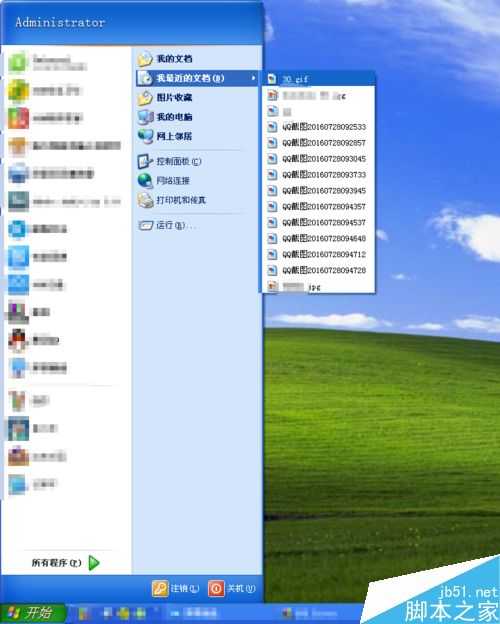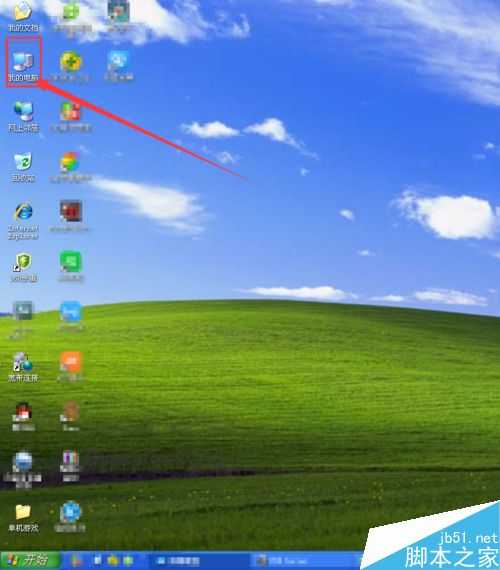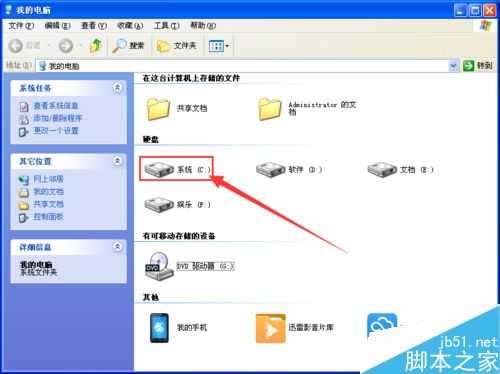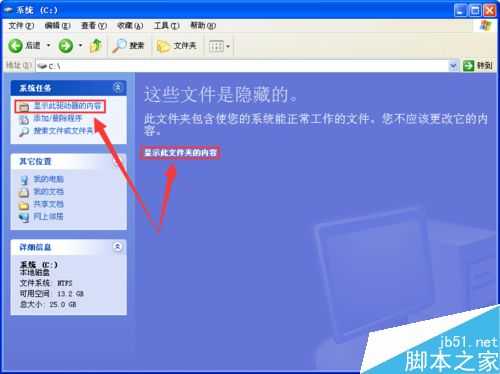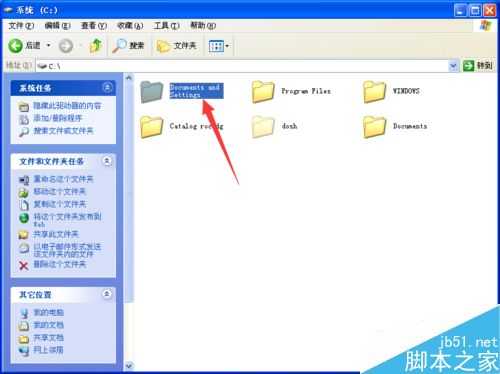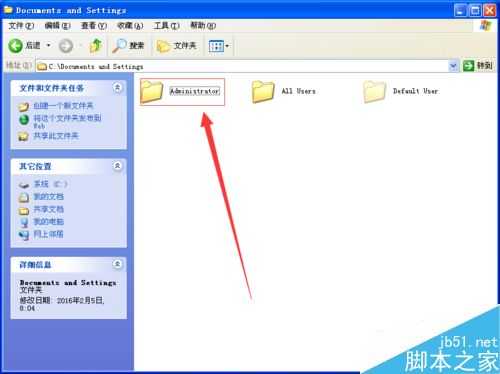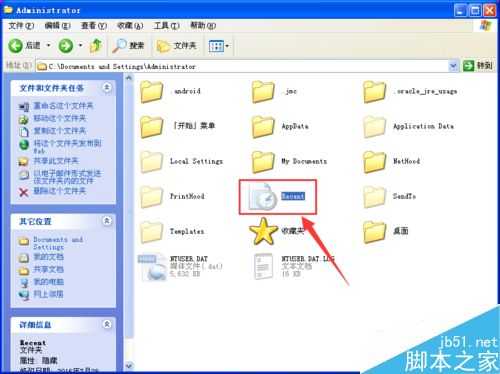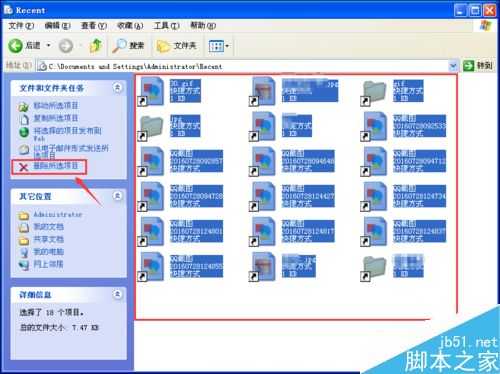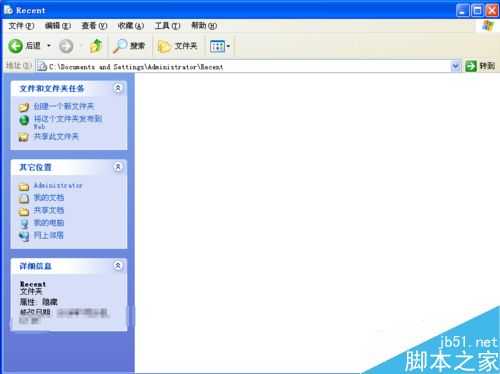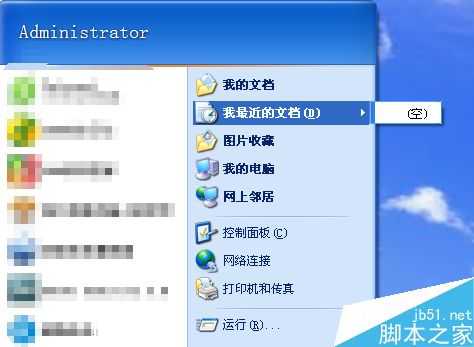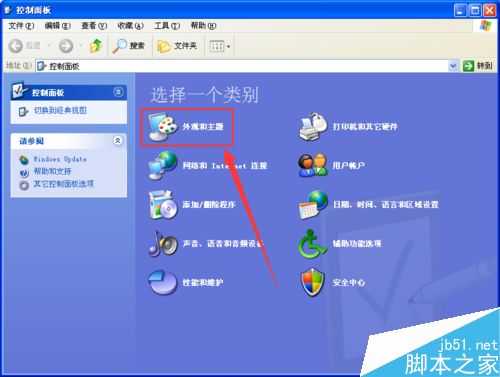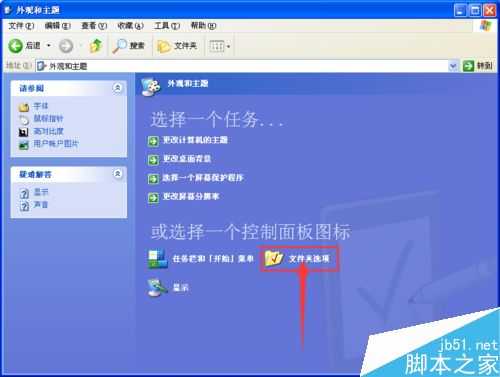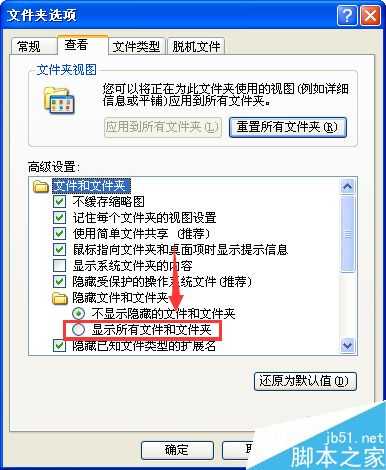开始菜单中我最近的文档怎么快速清空?
电脑基础 发布日期:2025/12/30 浏览次数:1
正在浏览:开始菜单中我最近的文档怎么快速清空?
每次打开图片、音乐、视频等文件时,你打开过的这些文件会出现在“开始”菜单的“我最近的文档”里面。如果要一个一个删除未免太过麻烦,有一个方法可以快速清空,下面小编就为大家详细介绍一下。
Y:电脑已设置“显示所有文件和文件夹”
1、打开“我的电脑”,进入C盘。
2、如果C盘的内容是隐藏的,就点击“显示此驱动器的内容”或“显示此文件夹的内容”。
3、进入Documents and SettingsAdministrator(或自己所用的电脑用户名)
4、打开是这个图标的文件夹啊,有的电脑文件夹名是“我最近的文档”。
5、全选此文件夹的文件,点击“删除所选项目”,点“是(Y)”。
6、这样就删完了,再看“开始”菜单,“我最近的文档”就已被清空。
N:电脑未设置“显示所有文件和文件夹”
1、要设置“显示所有文件和文件夹”,首先进入“控制面板”。
2、打开“外观主题”“文件夹选项”。
3、弹出此窗口,点击“查看”,勾选“显示所有文件和文件夹”
以上就是开始菜单中我最近的文档怎么快速清空方法介绍,操作很简单的,大家学会了吗?希望这篇文章能对大家有所帮助!